【Android Studioの使い方】新しいプロジェクトを作成する
新しいプロジェクトを作成する
Step 1
プロジェクトを開いていない場合
「New Project」を選択します。
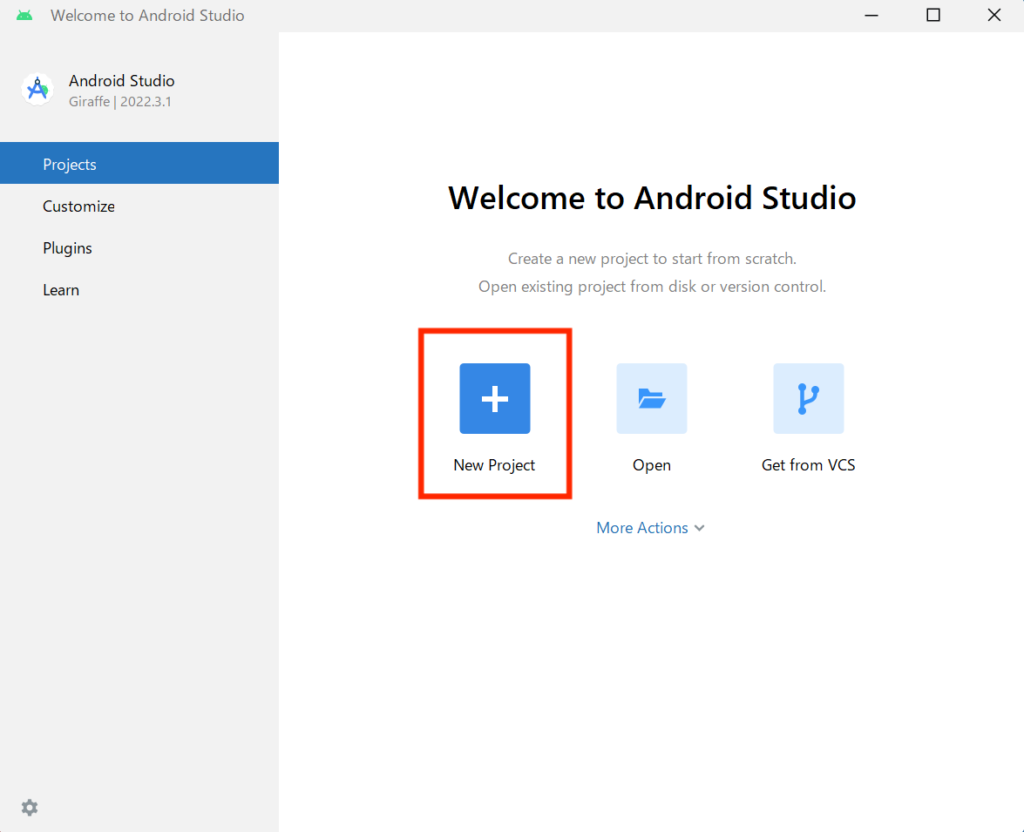
開いているプロジェクトがある場合
メニューバーから File → New → New Project を選択します。
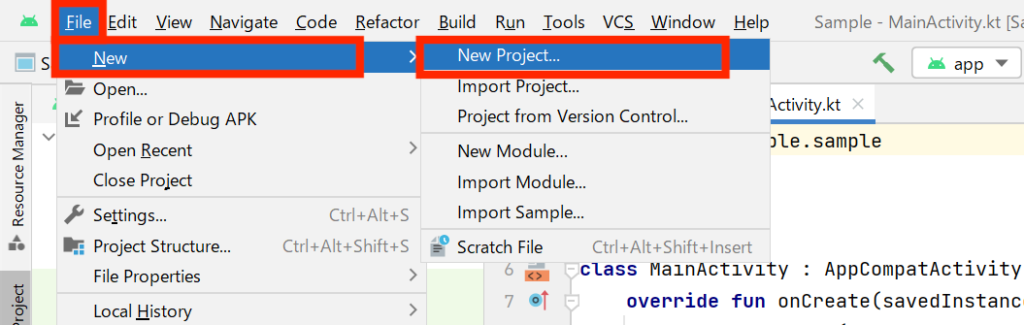
Step 2
使用するアクティビティを選択して「Next」を押します。
Empty Views Activity を選択するとナビゲーションやマップなどが入っていないレイアウトを用意することができます。
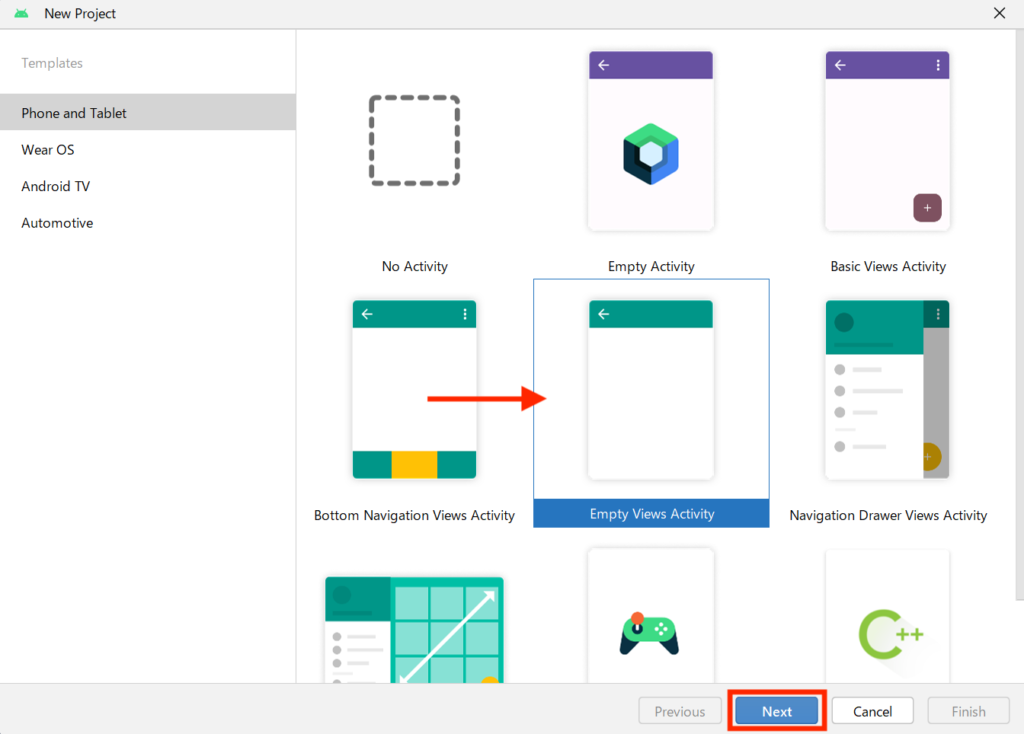
Step 3
プロジェクト情報を入力します。
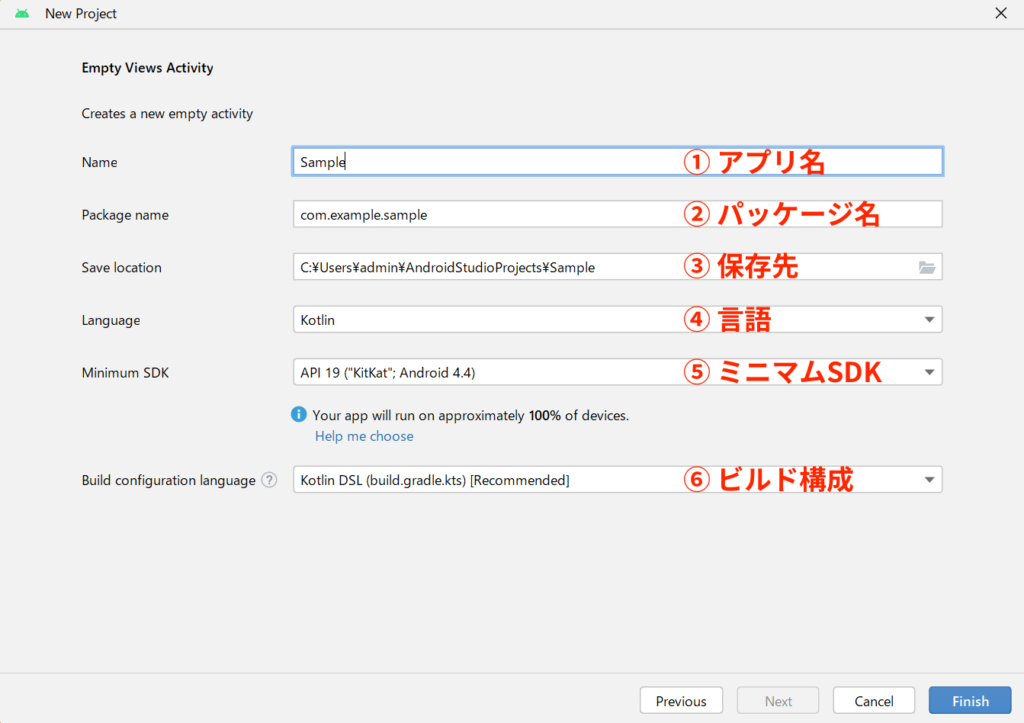
① アプリ名
アプリの名前を入力します。
② パッケージ名
ここで指定したパッケージ名は、アプリを Play ストアに公開した時に使われる applicationId(アプリケーションID)にも使われます。
https://play.google.com/store/apps/details?id=パッケージ名同じ ID のアプリを公開することはできないので、他の人と重複しないパッケージ名にする必要があります。そのためドメインを取得してパッケージ名に使用するのが一般的です。
練習用のプロジェクトの場合は com.example.test のように適当な文字列で問題ありません。
参考:初めて独自ドメインを取得するときの注意点と確認ポイント
③ 保存先
プロジェクトの保存場所を指定します。
④ 言語
Java と Kotlin のどちらの言語を使うかを選択します。
⑤ ミニマムSDK
SDK とは Software Development Kit(ソフトウェア・デベロップメント・キット)の略で、アプリの開発キットのようなものを意味します。
どの SDK を設定するかによって、どこまで古い機種に対応させるかを決めます。
このプロジェクトでは API 19にしたので 100 %の機種に対応できることになります
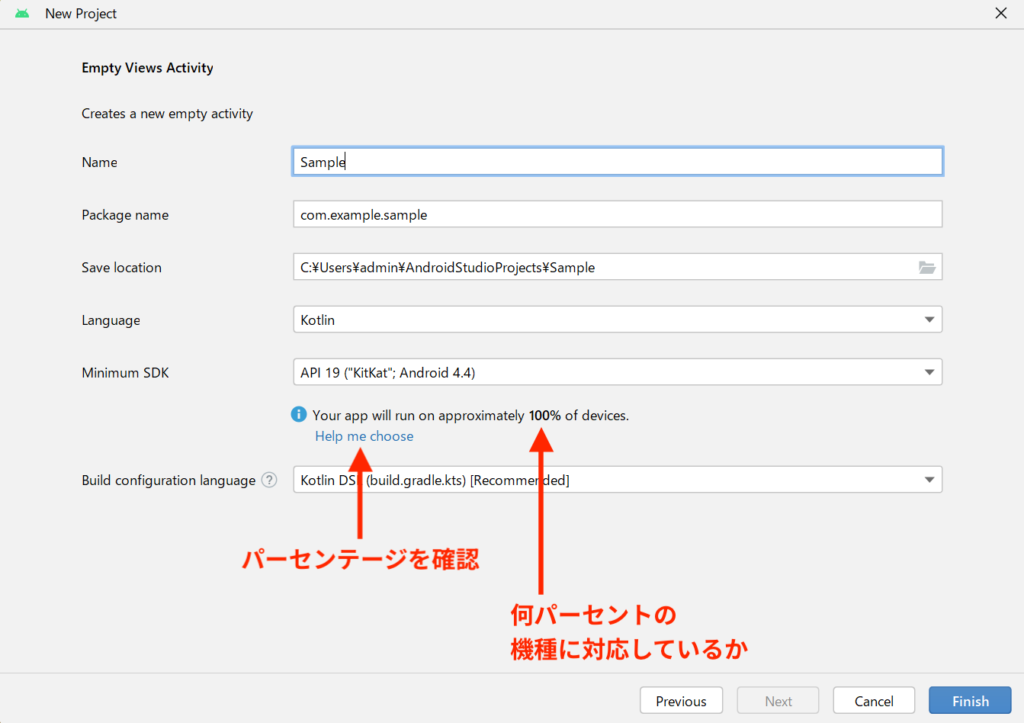
シンプルなアプリの場合は低い API でも問題ありませんが、アプリに実装したい機能がどの API なら実現できるかを考える必要があります。例えば AdMob 広告を実装するには API 19 以上を使用することが求められています。(2023年9月時点)
「Help me choose」を押すと現在のシェアを確認できます。
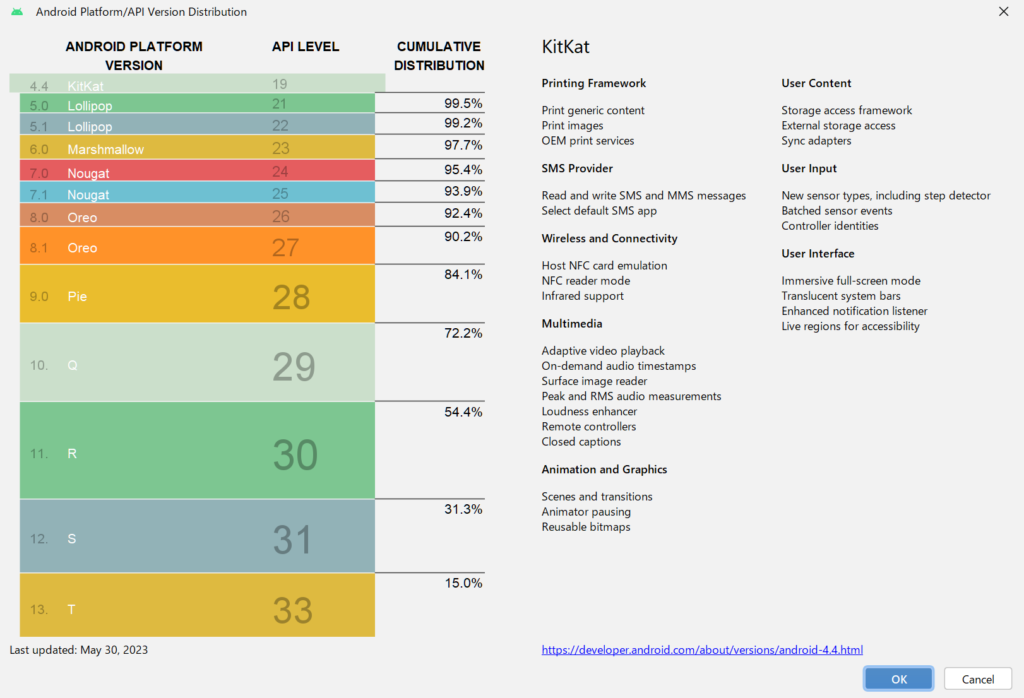
⑥ ビルド構成
アプリの設定ファイルに使う言語の選択です。特に変更する必要はありません。
全て入力できたら Finish を押してください。プロジェクトの作成が始まります。
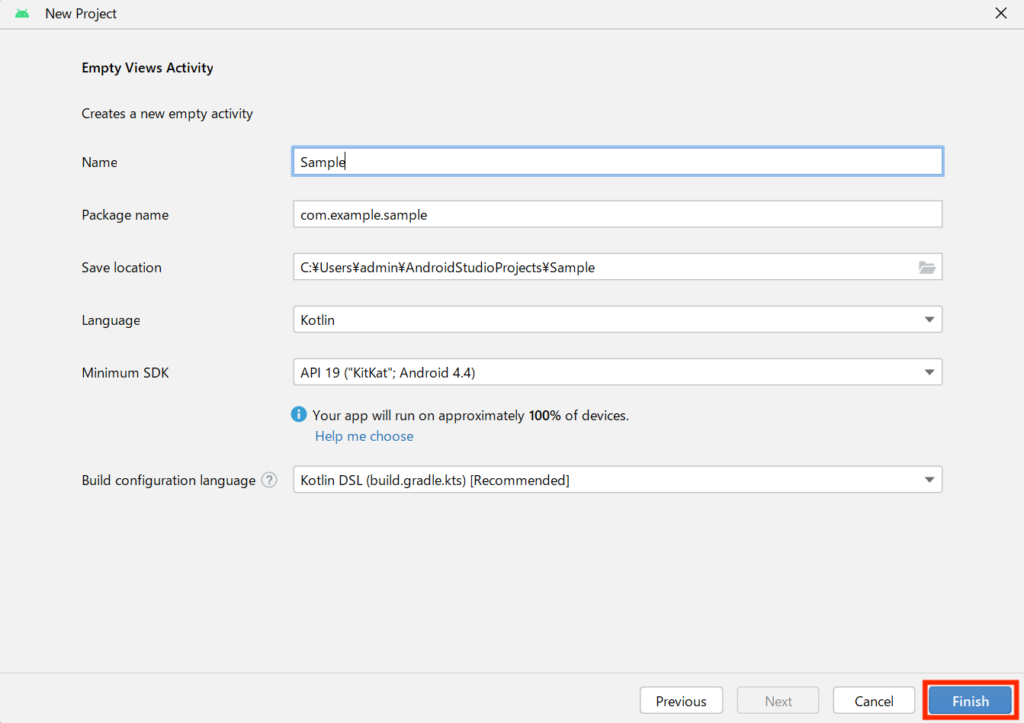
完成
プロジェクトが立ち上がれば完成です。




①windows10 android studio(バージョンはgiraffeだと思います…)
②Empty Activityを選択すると、言語の選択プルダウンリストがありません。どうすればいいでしょうか。
javaで開発するための手順を教えてほしいです。
当サイトを見つけて頂きありがとうございます!
Empty Views Activity をご選択ください。
またプロジェクト情報を入力する際に「Build configuration~」という項目が追加されていますが、こちらは変更不要です。
ご不便おかけして申し訳ございません、こちら近日中に更新しておきます!